Cred că nu voi fi departe de adevăr, dacă spun că biroul fiecărei persoane este o reflectare a obiceiurilor și caracterului său. Adesea îi ajut pe prietenii și pe rudele mele cu probleme pe computerele lor și primul lucru care îți atrage ochii când stai jos pentru Mac-ul lor este desktop-ul încărcat cu fișiere și fotografii diferite. Aproape toată lumea explică acest lucru prin faptul că stocarea documentelor și a fișierelor pe desktop simplifică căutarea lor în viitor. Acest lucru este fundamental greșit, pentru că în timp, desktop-ul dvs. va deveni un depozit de gunoi și găsirea de ceva în el va fi foarte, foarte dificil.
Cea mai bună modalitate de a scăpa de această problemă este pur și simplu oprirea stocării fișierelor pe desktop. În acest articol, vă voi arăta cum să vă păstrați spațiul de lucru curat și cum să îl faceți, astfel încât să nu se aglomereze în timp.
Stocați fișierele corect
De fapt, sistemul de fișiere OS X conține deja un set de subfoldere în directorul de acasă pentru stocarea diferitelor fișiere și tot ce trebuie să faceți este să le mutați acolo la timp. Iată folderele pentru tipurile de fișiere de bază, cum ar fi Documente. Filme. Muzică și imagini. De asemenea, puteți vedea aici dosarul Programe și dosarele de stocare în cloud (Am acest Dropbox).
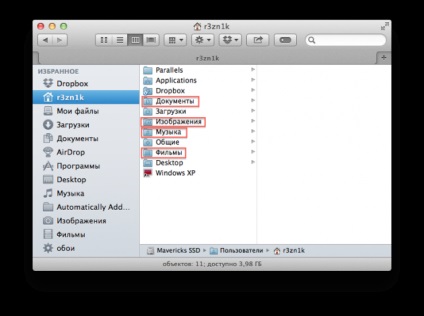
Organizați-vă fișierele
Acum, că ne-am raked desktop-ul nostru, folderul Documente a devenit un dump. Pentru a organiza convenabil stocarea fișierelor în Documente. trebuie să creați mai multe subfoldere. Este ușor să faceți clic sau faceți clic pe pictograma roată din bara de instrumente Finder:
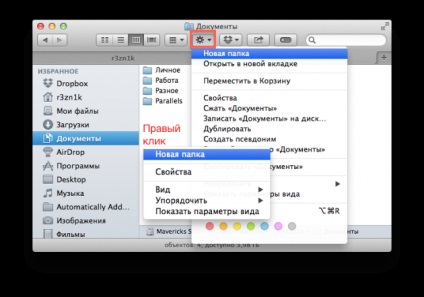
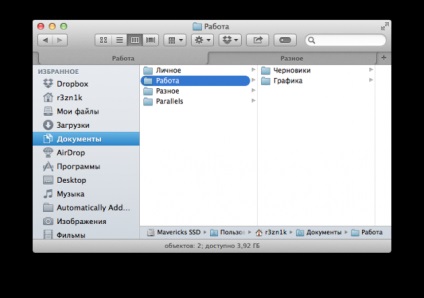
Găsiți rapid fișierele de care aveți nevoie
După toate aceste manipulări cu dosarele și subfolderele, probabil vă întrebați cum vă găsiți rapid fișierele de care aveți nevoie? Este ușor! În OS X, există un instrument de căutare excelent Spotlight, cu ajutorul căruia puteți găsi într-o secundă orice fișiere de pe Mac.
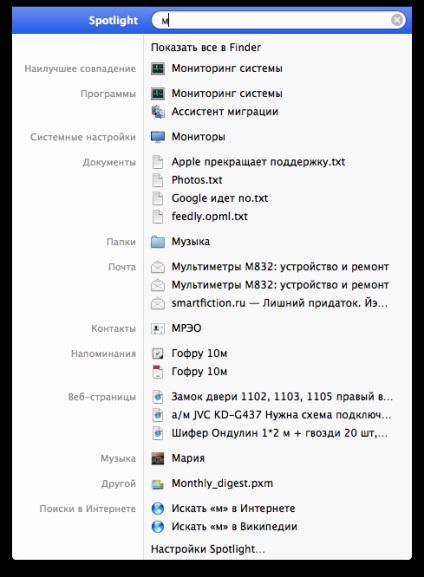
Puteți să apelați Spotlight în orice aplicație, trebuie doar să apăsați Ctrl + Space (implicit). Câmpul de căutare se deschide în colțul din dreapta sus și imediat ce începeți să tastați, sistemul oferă imediat rezultatele. De obicei, rezultatul dorit va fi afișat deja pe 2-3 simboluri ale numelui fișierului. Pentru a deschide un fișier, faceți clic pe el sau utilizați tastele de navigare și apăsați pe Enter.
Salvați capturile de ecran într-un folder separat
Pentru a face o captură de ecran în OS X foarte ușoară - apăsați Shift + Cmd + 3 și va fi salvată imediat pe desktop. Acest lucru este bun și rău. Ei bine, pentru că este rapid și simplu, este rău, deoarece astfel desktop-ul dvs. foarte repede se transformă într-o groapă de gunoi, dacă utilizați adesea capturi de ecran (ca mine).
Din fericire, această problemă are o soluție elegantă. Cu ajutorul unei comenzi de terminal special, puteți specifica orice folder convenabil pentru salvarea capturilor de ecran, de exemplu, Documente. Deschideți Terminalul (puteți încerca să îl găsiți prin intermediul Spolight) și copiați acest cod în el:
implicit scrie com.apple.screencapture locație
Pentru ca modificările să aibă efect, trebuie să introduceți încă o comandă mică:
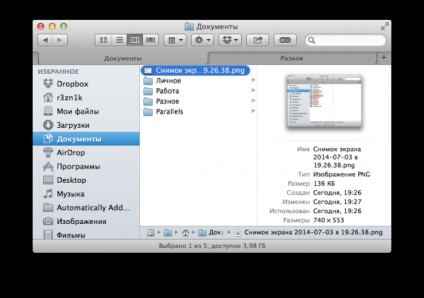
Acum, toate capturile de ecran realizate de dvs. vor fi adăugate cu ușurință în dosarul Documente. și desktop-ul va rămâne curat.
Cel mai probabil, recomandările mele nu au devenit știri pentru dvs., totuși mulți utilizatori, chiar dacă au auzit despre ei, nu le respectă întotdeauna. Și da, nu spun că nu ar trebui să existe niciodată fișiere pe desktop. Cu toate acestea, nu uitați că desktopul este apelat pentru un motiv bun, adică după ce ați terminat lucrarea, totul de pe desktop ar trebui aranjat în dosarele corespunzătoare.
Sunt în ordine, pentru că totul începe cu el. Sper că sunteți de acord cu mine, dragi cititori? ;)
Sunt de acord cu tine. Într-adevăr, majoritatea pământenilor sunt suficient de mult pentru sistemul de informatizare propus de Apple. Voi spune mai mult, majoritatea pământenilor sunt destul de suficienți pentru a avea un iPad să joace, să asculte muzică. Dacă nu este dificil, împărtășiți-vă experiența în timp ce sistematizați informațiile. Experiența fiecăruia este neprețuită!
În detrimentul capturilor de ecran, de asemenea, a venit imediat în minte funcția de disc Yandex pentru a lucra cu capturi de ecran - foarte convenabil - doar vylazit, recolta, semnați ceea ce aveți nevoie și salvați de unde aveți nevoie. Cine nu are nevoie de capturi de ecran - ați setat un shadeler pentru a curăța dosarul cu capturi de ecran o dată pe săptămână și asta este.
Articole similare
Trimiteți-le prietenilor: